Herkese merhaba arkadaşlar. Bugün siber güvenlik için olmazsa olmaz işletim sistemlerinden olan Kali Linux ın nasıl kurulduğunu sizlere anlatacağım. Keyifli okumalar.
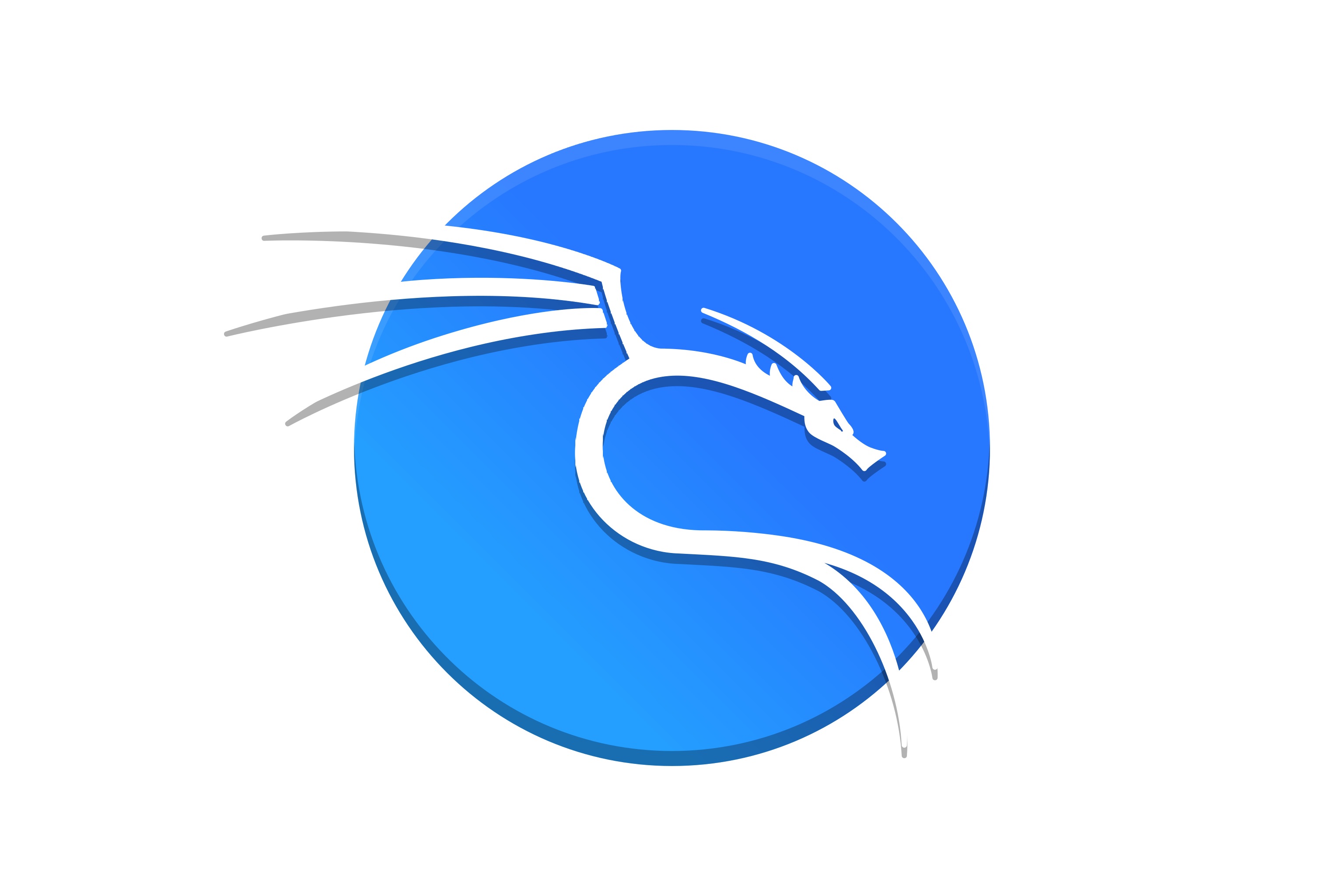
Öncelikle sanallaştırmak için cihazımızın hyper-v yani sanallaştırıcımızın açık olup olmadığını görev yöneticisinden kontrol ediyoruz. Görev yöneticisini Ctrl + Shift + Esc yaparak açabiliriz.
Görev yöneticisi-Performans diyerek altta sanallaştırıcının (virtualization) açık olup olmadığını konrol ediyoruz. Açık değilse bios ayarlarından açabiliriz. (Bir sonraki yazımda bunu anlatmayı umuyorum.)

Ayarları kontrol ettikten sonra indireceğimiz işletim sistemini çalıştırabilmek için bir ortama ihtiyacımız var.

Downloads – Oracle VM VirtualBox sitesinden kendi cihazımızın işletim sistemine uygun dosyaya tıklayıp indirme işlemini başlatıyoruz.
Dilerseniz bu adımları atlayıp direkt bu linke https://download.virtualbox.org/virtualbox/7.0.18/VirtualBox-7.0.18-162988-Win.exe tıklayabilirsiniz. İndirme işlemi hemen başlayacaktır.
İndirme işleminin sonunda dosyayı kurup virtual box ı kullanıma hazır hale getiriyoruz. Çıkan her şeye ileri diyerek kurulumu tamamlayabilirsiniz.
Gerekli ortamımız da hazır olduğuna göre kali linux dosyasını .iso uzantılı olarak indirmeye geçebiliriz. Kali Linux resmi sitesinden indirme bağlantılarının olduğu kısma giriyoruz. Get Kali | Kali Linux
Daha sonra sanal makinelerinin olduğu kısmı seçiyoruz.
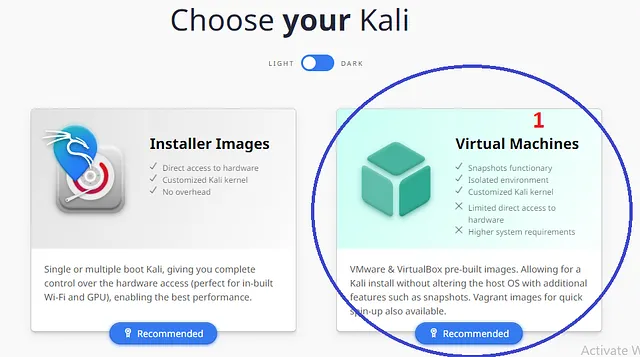

Yönergeleri taki ettiğimizde indirme başlatılacaktır.
İndirme tamamlandığında kali linux iso dosyasını masaüstündeki Virtual Box sanallaştırıcının üzerine sürükleyerek veya sanallaştırıcıyı açıp aşağıdaki resimde işaretlenen kısımdaki "yeni" ye bastıktan sonra "iso image" bölümünden Kali linux dosyamızı seçerek devam edebiliriz.


Cihazımızın depolama RAM ve işlemci ayarlarına göre sanal makinemizi belirleyip ön ayarlarımızı bitiriyoruz.
Kali linux ı neredeyse kurduk. Şİmdi başlatıp gereken son ayarları
yapacağız.

Graphical install kısmına basarak son ayarları da yapıyoruz. Böylece sanal makinamızın kurulumu tamamlanıyor.

Herhangi bir sorunuz/sorununuz olursa aşağıda lütfen belirtin. Defalarca kali linux yükledim neredeyse çıkabilecek tüm sorunları ezberledim denebilir. İyi hacklemeler^^
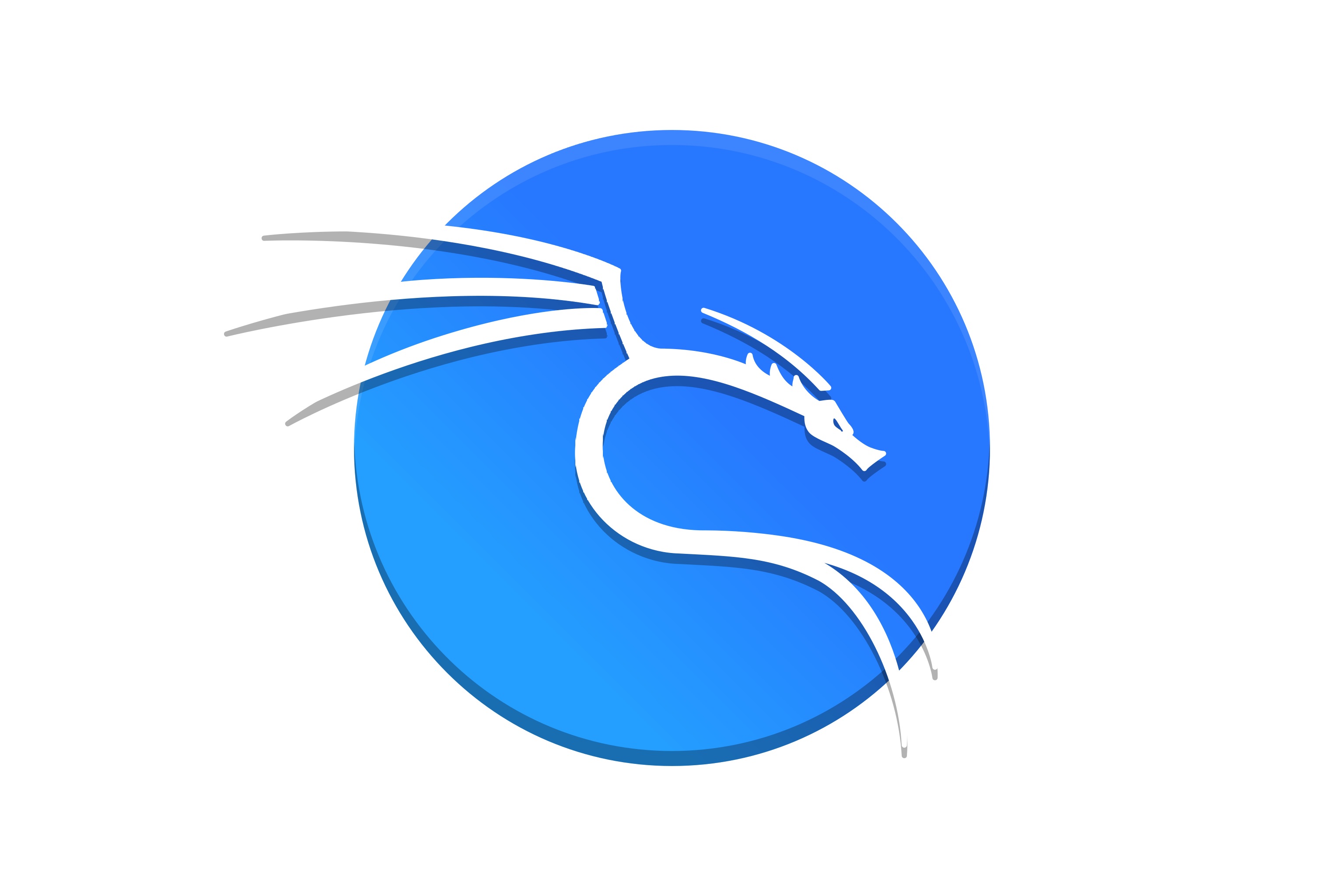
Öncelikle sanallaştırmak için cihazımızın hyper-v yani sanallaştırıcımızın açık olup olmadığını görev yöneticisinden kontrol ediyoruz. Görev yöneticisini Ctrl + Shift + Esc yaparak açabiliriz.
Görev yöneticisi-Performans diyerek altta sanallaştırıcının (virtualization) açık olup olmadığını konrol ediyoruz. Açık değilse bios ayarlarından açabiliriz. (Bir sonraki yazımda bunu anlatmayı umuyorum.)

Ayarları kontrol ettikten sonra indireceğimiz işletim sistemini çalıştırabilmek için bir ortama ihtiyacımız var.

Downloads – Oracle VM VirtualBox sitesinden kendi cihazımızın işletim sistemine uygun dosyaya tıklayıp indirme işlemini başlatıyoruz.
Dilerseniz bu adımları atlayıp direkt bu linke https://download.virtualbox.org/virtualbox/7.0.18/VirtualBox-7.0.18-162988-Win.exe tıklayabilirsiniz. İndirme işlemi hemen başlayacaktır.
İndirme işleminin sonunda dosyayı kurup virtual box ı kullanıma hazır hale getiriyoruz. Çıkan her şeye ileri diyerek kurulumu tamamlayabilirsiniz.
Gerekli ortamımız da hazır olduğuna göre kali linux dosyasını .iso uzantılı olarak indirmeye geçebiliriz. Kali Linux resmi sitesinden indirme bağlantılarının olduğu kısma giriyoruz. Get Kali | Kali Linux
Daha sonra sanal makinelerinin olduğu kısmı seçiyoruz.
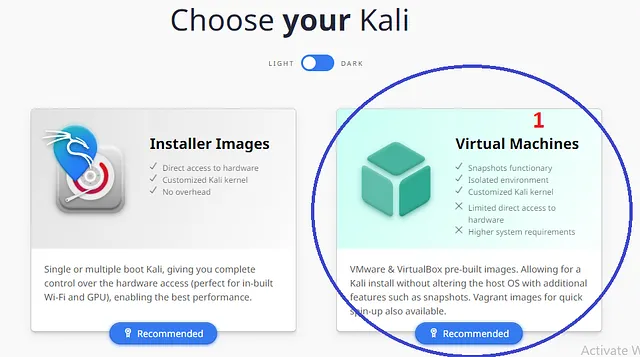
Yönergeleri taki ettiğimizde indirme başlatılacaktır.
İndirme tamamlandığında kali linux iso dosyasını masaüstündeki Virtual Box sanallaştırıcının üzerine sürükleyerek veya sanallaştırıcıyı açıp aşağıdaki resimde işaretlenen kısımdaki "yeni" ye bastıktan sonra "iso image" bölümünden Kali linux dosyamızı seçerek devam edebiliriz.


Cihazımızın depolama RAM ve işlemci ayarlarına göre sanal makinemizi belirleyip ön ayarlarımızı bitiriyoruz.
Kali linux ı neredeyse kurduk. Şİmdi başlatıp gereken son ayarları
yapacağız.

Graphical install kısmına basarak son ayarları da yapıyoruz. Böylece sanal makinamızın kurulumu tamamlanıyor.

Herhangi bir sorunuz/sorununuz olursa aşağıda lütfen belirtin. Defalarca kali linux yükledim neredeyse çıkabilecek tüm sorunları ezberledim denebilir. İyi hacklemeler^^





